时间:2017-01-17 17:18:01 作者:chunhua 来源:系统之家 1. 扫描二维码随时看资讯 2. 请使用手机浏览器访问: https://m.xitongzhijia.net/xtjc/20170117/90993.html 手机查看 评论 反馈
u盘是大家常用的移动存储设备之一,我们可以通过u盘,将文件从电脑转移到u盘,或从u盘转移到电脑,u盘起到一个桥梁的作用。但是,最近一位用户在操作Windows10系统的过程中,出现文件无法复制到u盘的情况,此时系统会提示磁盘被写保护,碰到这种问题该如何解决呢?
Windows10系统下文件无法复制到u盘的解决方法:
1、按Win+R键,打开运行,输入regedit,回车进入注册表编辑器;
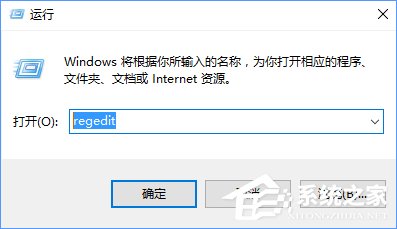
2、展开至:HKEY_LOCAL_MACHINE\SYSTEM\CurrentControlSet\Control,右击Control,选择新建一个名为StorageDevicePolicies的项;
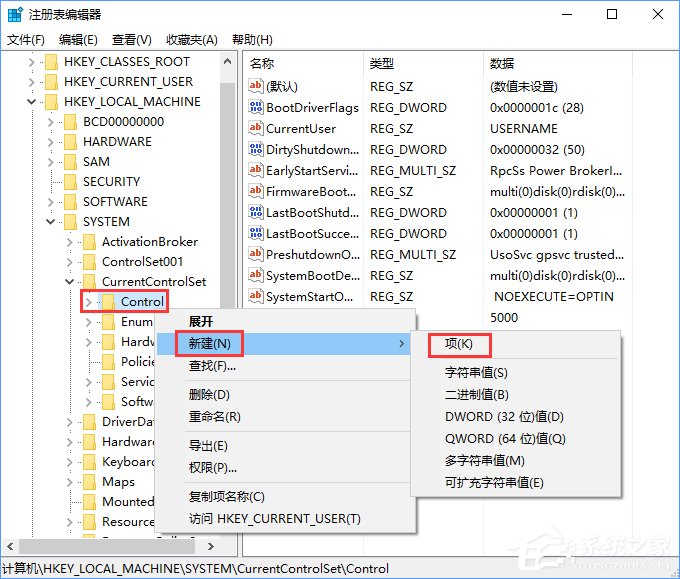
3、点击该项,在右侧新建一个名为WriteProtect的DWORD(32位)值;
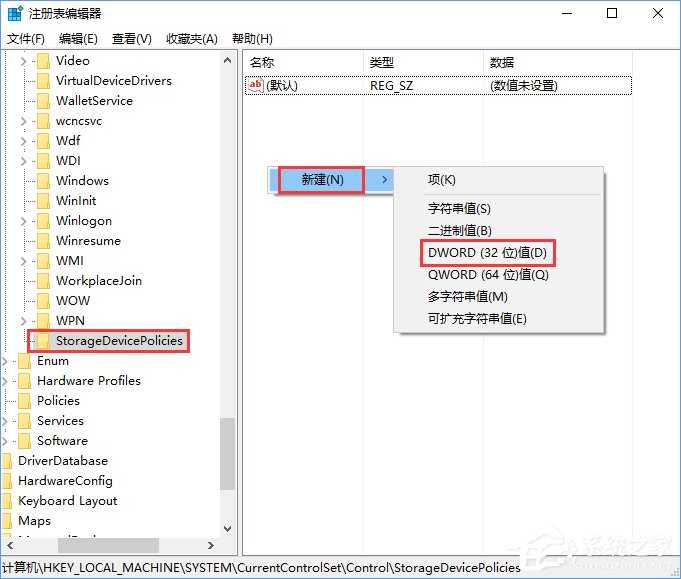

4、之后重启计算机即可。
关于Windows10系统无法复制文件到U盘的解决办法就跟大家分享到这边,如果大家遇到这样的情况,根据以上步骤在注册表新建WriteProtect值即可。
发表评论
共0条
评论就这些咯,让大家也知道你的独特见解
立即评论以上留言仅代表用户个人观点,不代表系统之家立场